Un email donné par l’utilisateur est-il valide ?
Votre chatbot – ce puissant outil de collecte de leads – récupère beaucoup d’adresses email pour alimenter votre base de données. Seulement, vous réalisez que certains emails sont faux ou mal orthographiés, ils sont donc inexploitables. Vous pouvez donc vérifier préalablement ces adresses mail renseignées en envoyant un code de vérification. Cela est très simple à mettre en place 😉
1. Le processus
Le principe est d’envoyer un nombre à 4 chiffres générés aléatoirement grâce à la fonctionnalité native de Botnation, ce code (reçu sur la boîte mail) sera à reporter dans le chatbot. Ce dernier, par une simple condition, vérifiera si le code tapé est bien égal au code envoyé. Un exemple pratique est disponible sur le chatbot Agence Chatbot.
Si oui, alors l’utilisateur continuera à avancer dans le chatbot, si non, alors il lui sera proposé de retourner à l’étape précédente et de renseigner un email valide.
2. La mise en place
Dans la séquence dédiée à la récupération du champ email, créez une entrée utilisateur avec une variable, par exemple {{EMAIL}} et ajoutez l’option « Détection d’email » dans « Type de variable ». Ainsi, le chatbot reconnaîtra la présence d’un « @ ». Si le « @ » est absent, alors l’entrée utilisateur ne sera pas validée.
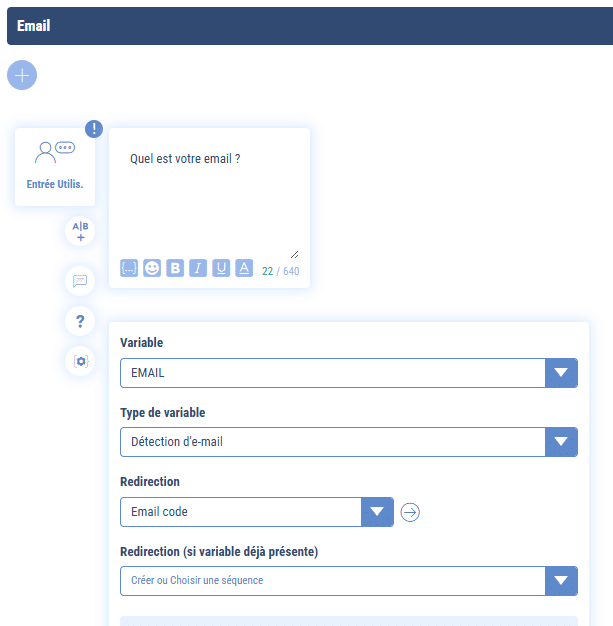
Puis, redirigez l’utilisateur vers une séquence « Email codel » dans laquelle nous allons paramétrer l’envoi du nombre à 4 chiffres.
Pour cela, ajoutez la fonction « Aléatoire » représentée par un dé et présente dans l’ensemble « Variables »
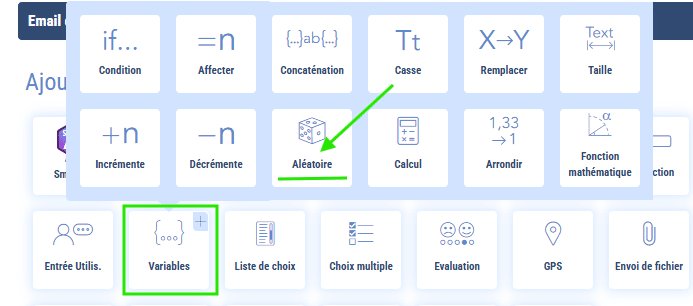
Créez une variable utilisateurs, par exemple {{CODE_EMAIL}} et choisissez de générer un nombre – aléatoire donc – entre 1000 et 9999 pour que cela envoie un code à 4 chiffres, puis redirigez vers une nouvelle séquence qui servira à expédier ce chiffre aléatoire.
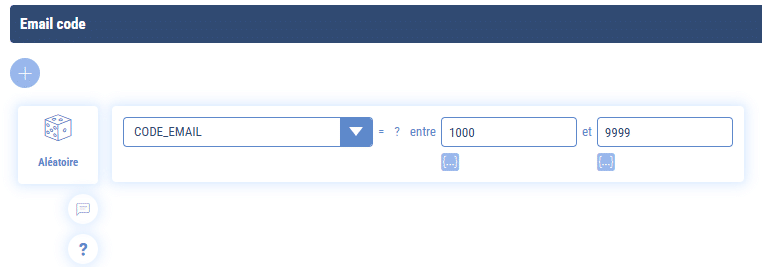
Choisissez le module d’email qui vous convient dans les différents plugins natifs de Botnation (Gmail ou Mailgun). Dans cet exemple, nous choisissons Gmail :
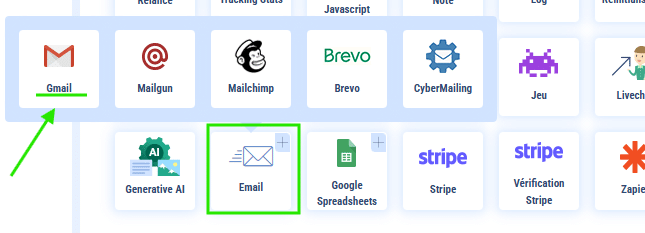
Puis renseignez votre mail d’expédition « De » et la variable {{EMAIL}} récupéré préalablement dans la partie destinataire « A ». Dans le corps du mail, ajoutez la variable {{CODE_EMAIL}} préalablement généré. Le contenu de l’email vous appartient, écrivez ce que vous souhaitez 😉
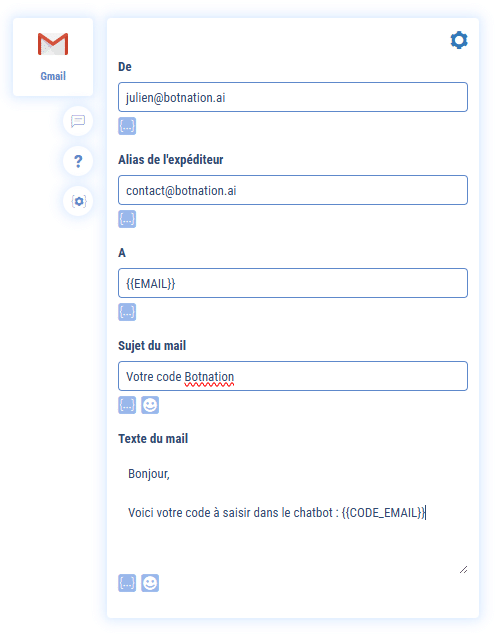
Idem, ajoutez une partie texte pour expliquer la démarche à votre utilisateur (à quoi sert ce code, quelles sont les prochaines étapes…).
Le chatbot se chargera d’envoyer un email avec le code à l’email indiqué.
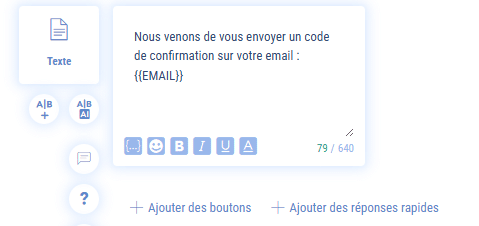
Ensuite, ajoutez une entrée utilisateur permettant de taper le code reçu dans l’email et enclencher la condition de vérification du code. Pour cela, il faut créer une variable dédiée, par exemple {{CODE_EMAIL_RECU}} , choisir la détection de nombres dans « Type de variables » (ainsi, si des lettres sont inscrites, cela ne fonctionnera pas) et rediriger vers une nouvelle séquence qui nous servira à faire la vérification :
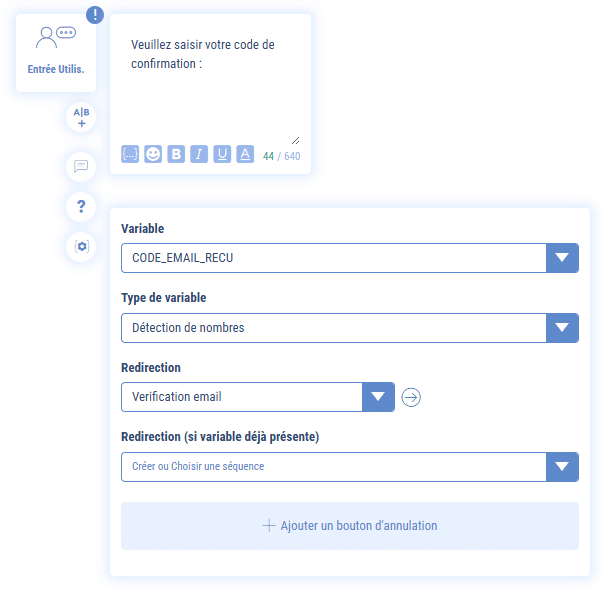
Enfin, mettez en place les conditions suivantes en utilisant la fonction « if » présente dans le module « Variables » :
- Si le code email envoyé par le chatbot est égal au code tapé par l’utilisateur, alors le chatbot redirige vers la séquence de remerciements
- Sinon, le chatbot redirige vers une séquence proposant de réitérer l’action.
Cela se caractérise de cette manière :
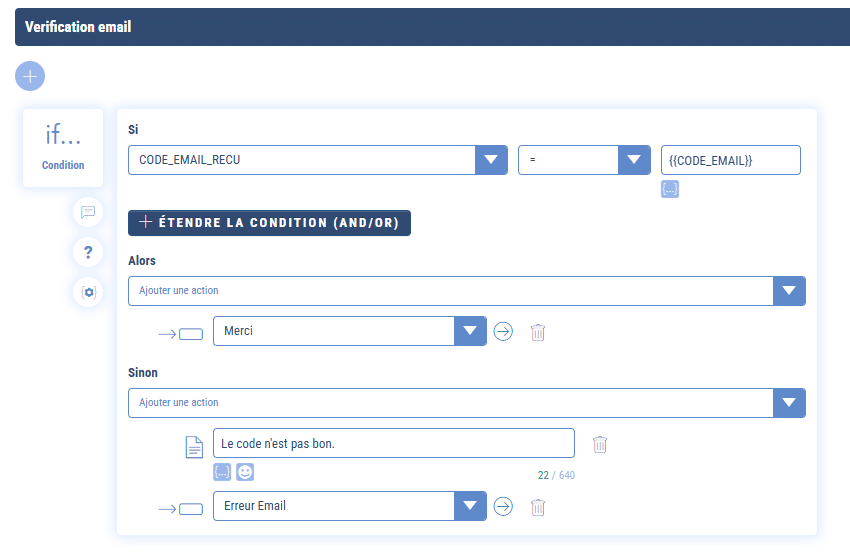
C’est fait !
En quelques étapes seulement et sans code, vous avez mis en place une vérification d’email efficace. Dorénavant, les emails mal orthographiés ou faux ne seront plus envoyés dans votre base.
En plus :
– Tout savoir sur les variables
– Les conditions IF
– Générer une valeur aléatoire
– Collecter des leads avec un chatbot
– Récupérer un email et un numéro de téléphone sur un chatbot Facebook Messenger
– Comment vérifier un numéro de téléphone
